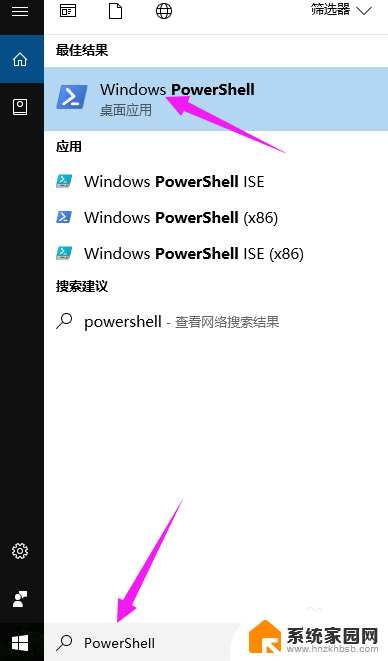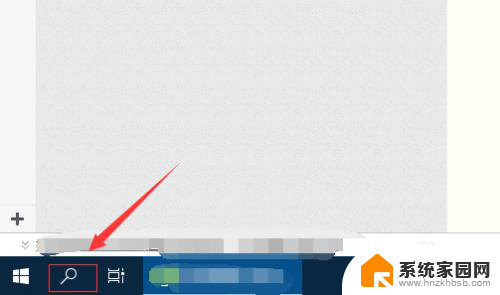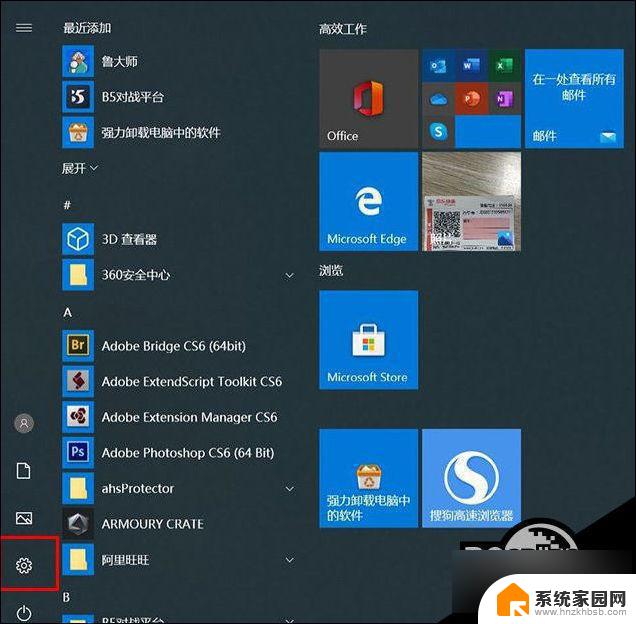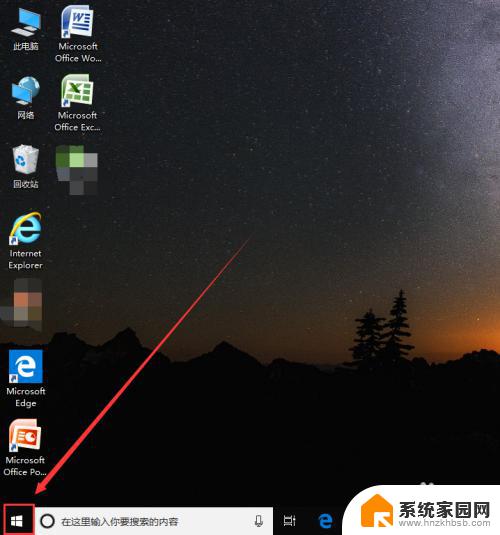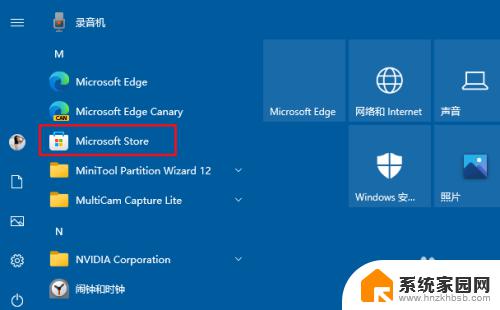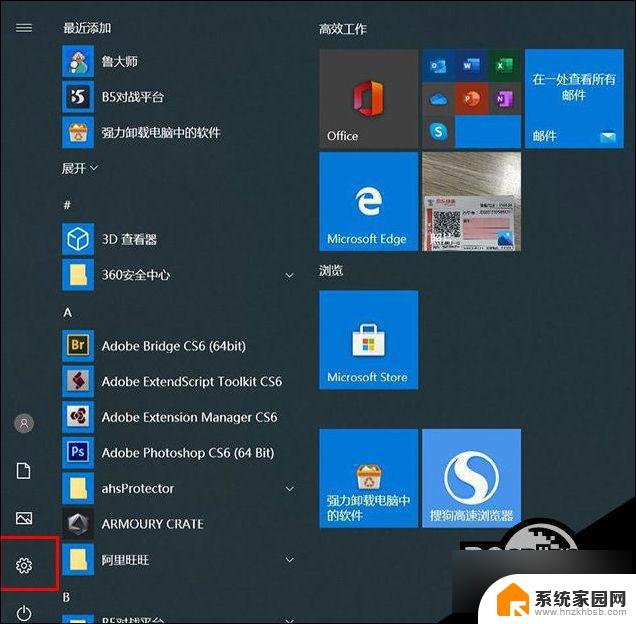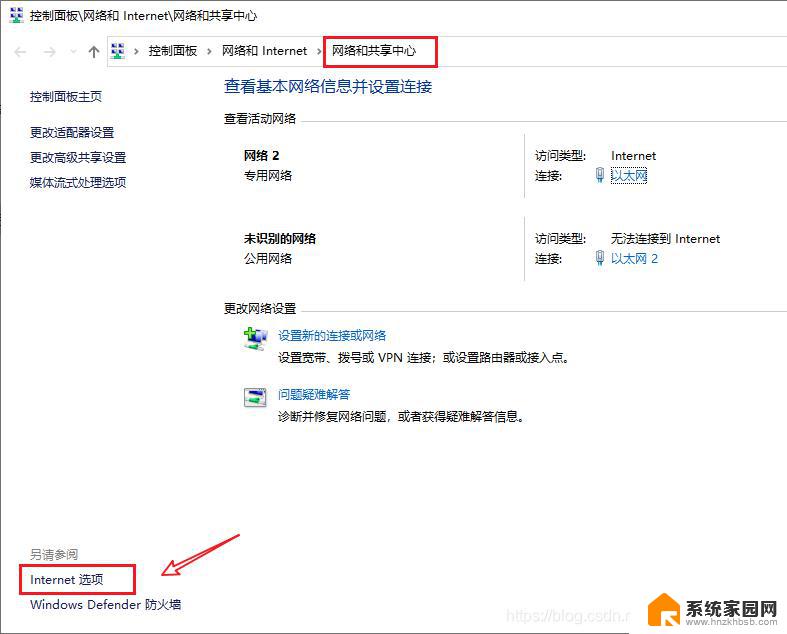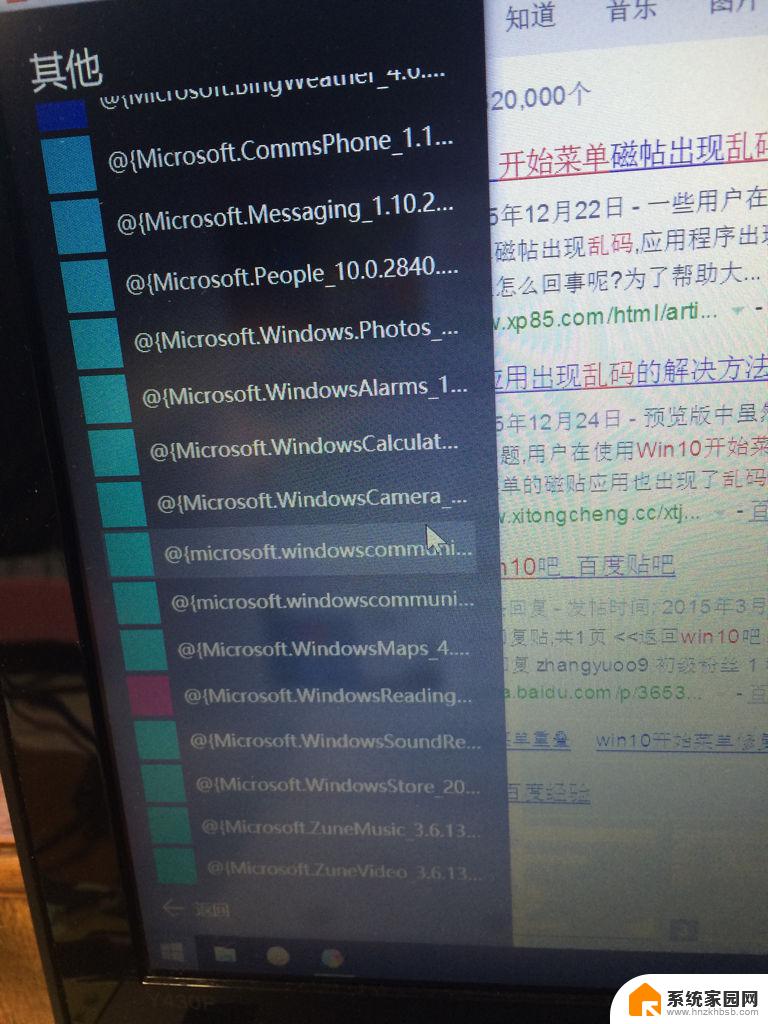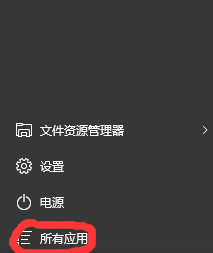软件商城怎么卸载 Win10应用商店的软件卸载方法
更新时间:2024-08-21 14:54:28作者:yang
Win10应用商店是Windows系统中的一个重要功能,用户可以通过应用商店方便地下载和安装各种软件,但有时候用户可能需要卸载一些不再需要的软件,以释放系统空间或提高系统性能。在Win10应用商店中卸载软件并不复杂,只需按照一定步骤操作即可完成。下面将介绍Win10应用商店的软件卸载方法,帮助用户轻松卸载不需要的应用程序。
步骤如下:
1.首先我们为了解决软件商城怎么卸载的问题,我们需要打开我们的电脑,进入电脑桌面,打开我们电脑桌面的开始按钮

2.然后我们需要做的是,在点击开始按钮弹出的开始界面中。我们找到位于界面最左边那一列中的设置按钮,然后点击一下即可进入windows设置界面哦。

3.之后我们需要做的是,在windows设置界面。我们点击菜单中的应用,然后进入应用界面,然后我们点击左边那一列中的应用与功能。
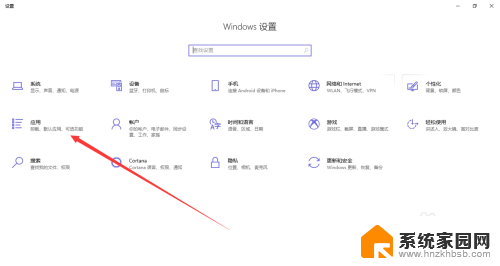
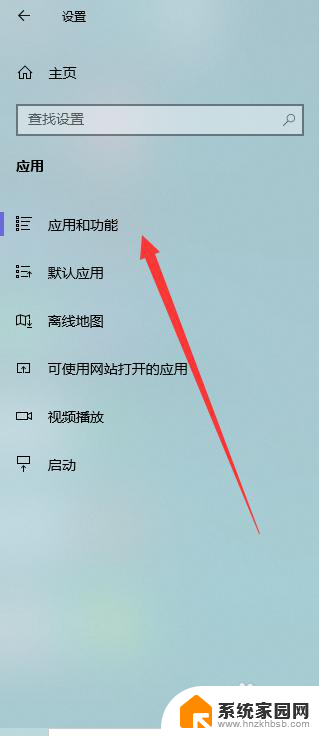
4.最后我们需要做的是,在应用与功能界面。我们找到那个我们要卸载的应用,然后点击一下,在弹出的菜单中,我们选择卸载即可哦。

以上就是软件商城如何卸载的全部内容,如果你遇到了这种情况,可以按照以上方法解决,希望对大家有所帮助。